Voorgestelde berichten brengen je in contact met Instagram-gebruikers en berichten die je misschien leuk vindt. De applicatie gebruikt onder andere uw geografische locatie en hashtags om uw voorkeuren te identificeren.

Veel gebruikers houden er echter niet van om voorgestelde berichten in hun feeds te ontvangen en willen voorkomen dat ze verschijnen. In dit artikel leer je hoe je de voorgestelde berichten uit je Instagram-feed kunt verwijderen.
Hoe voorgestelde berichten te verbergen
Wanneer je een voorgesteld bericht in je Instagram-feed vindt waarin je niet geïnteresseerd bent, kun je ervoor kiezen om het te verbergen. Tijdens het proces laat je Instagram weten dat ze je dat soort berichten niet meer laten zien.
Ga als volgt te werk om voorgestelde berichten te verbergen:
- Klik op het voorgestelde bericht dat je wilt verbergen op de drie verticale stippen in de rechterbovenhoek.
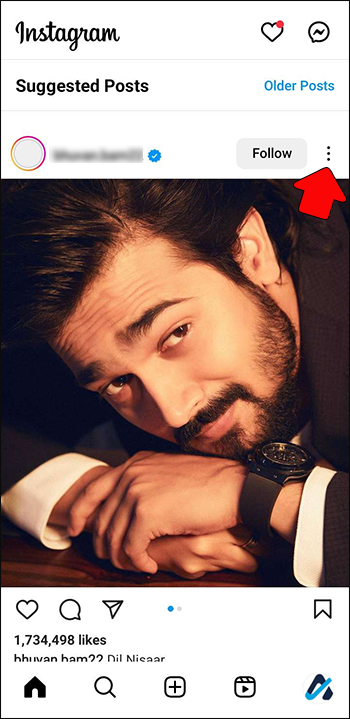
- Tik op 'Niet geïnteresseerd'. Je hebt dan drie alternatieven:
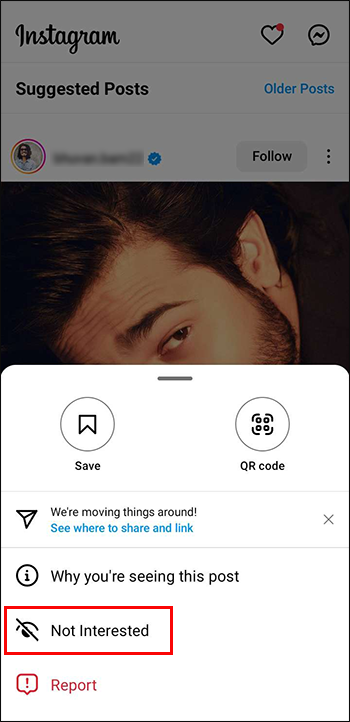
- Klik op de 'X' om voorgestelde berichten over hetzelfde onderwerp niet meer te zien.
- Klik op 'Aa' om suggesties met bepaalde woorden te stoppen.
- Klik op het 'Klokpictogram' om alle voorgestelde berichten gedurende 30 dagen uit te schakelen.
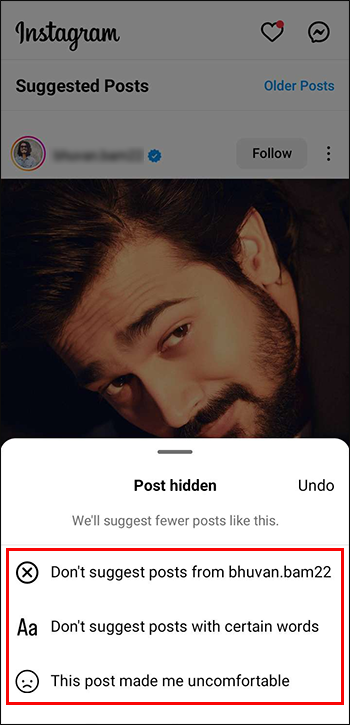
Is het mogelijk om advertenties te verbergen?
Om advertenties te verbergen, is het proces vergelijkbaar. Alleen in dit geval is er geen manier om ze voor een bepaalde periode te stoppen.
hoe kan ik mijn standaard Google-account wijzigen?
Ga als volgt te werk om een advertentie uit uw feed te verwijderen:
- Klik op de drie verticale stippen in de rechterbovenhoek van de advertentie.
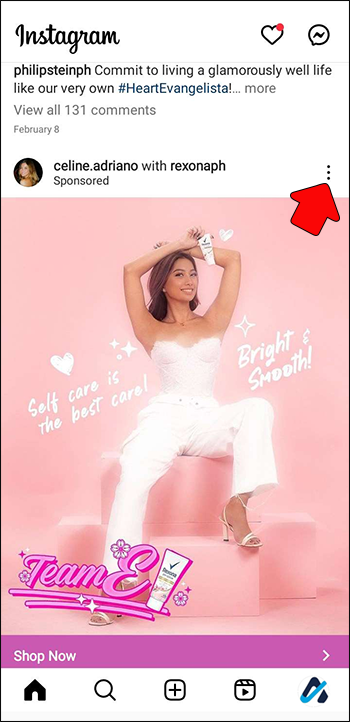
- In het pop-upmenu vindt u verschillende alternatieven:
- Advertentie verbergen.
- Advertentie melden. Gebruik dit als de post aanstootgevend, seksueel ongepast is, fraude impliceert of betrekking heeft op politiek.
- Je kunt ontdekken waarom Instagram dacht dat je geïnteresseerd zou zijn in de advertentie.
- U kunt meer informatie krijgen op het Instagram-account dat verantwoordelijk is voor de advertentiecampagne.
- Ontvang algemene informatie over hoe Instagram-advertenties werken.
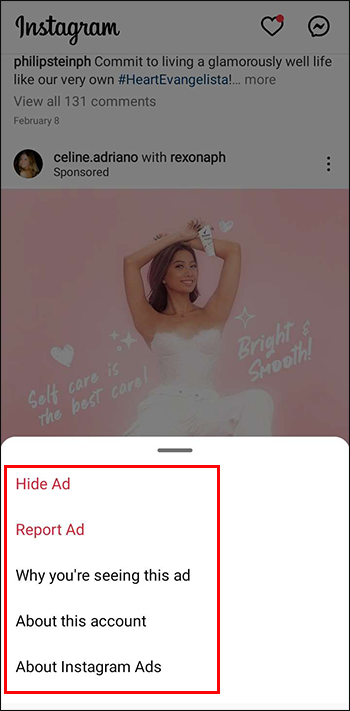
Hoe zich te ontdoen van voorgestelde haspels
Instagram kan niet alleen posts voorstellen, maar ook reels. Als je niet geïnteresseerd bent in de voorgestelde rollen, kun je ze verbergen met specifieke hashtags of bijschriften met specifieke woorden, emoji's en zinnen. Deze functie is alleen beschikbaar in de Instagram-app voor iPhone en Android. Volg deze stappen om ongewenste voorgestelde rollen te verbergen:
- Klik op de rol die u wilt verbergen op de drie stippen in de rechter benedenhoek.
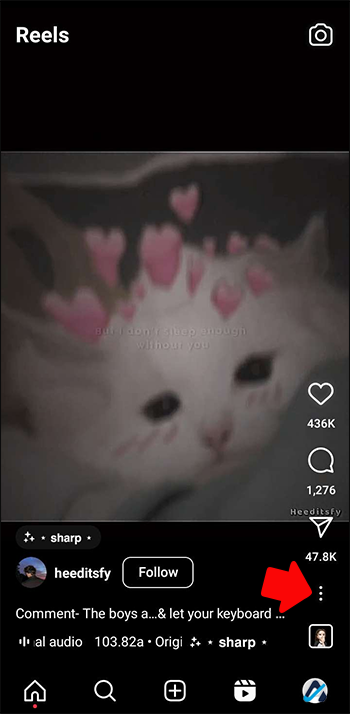
- Tik op 'Niet geïnteresseerd'. Vervolgens heb je drie alternatieven.
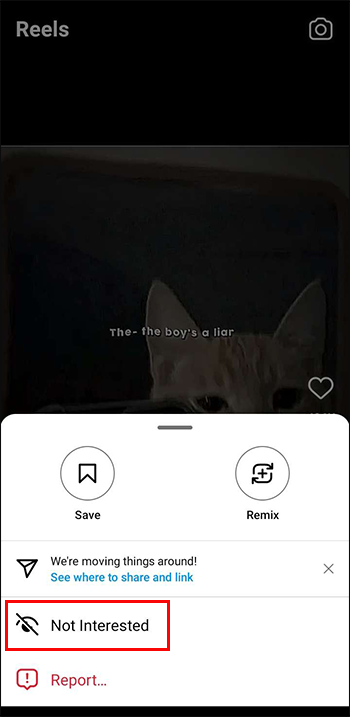
- Tik op 'Stel geen publicaties voor van ...' als u geen voorgestelde rollen meer wilt ontvangen van die gebruiker.
- Tik op 'Aa' om Instagram te laten weten dat je geen voorgestelde berichten met specifieke woorden, zinnen of emoji's wilt zien. Typ elk woord of elke gewenste emoji in het pop-upmenu, gescheiden door een komma. (Voorbeeld: woord1, woord2, emoji). Tik op 'Gereed'.
- Tik op 'Dit bericht maakte me ongemakkelijk' om Instagram te informeren over gevoelige onderwerpen.
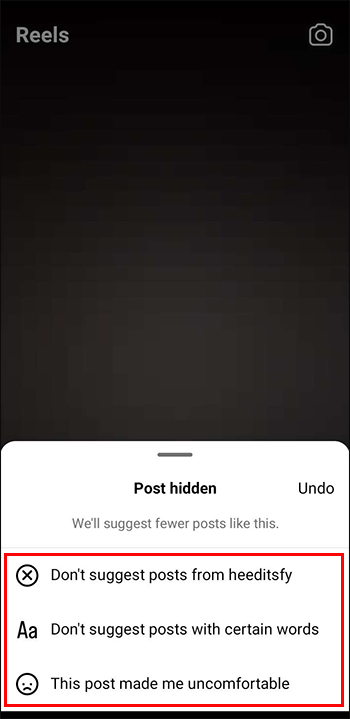
Houd er rekening mee dat het tot 24 uur kan duren voordat al deze wijzigingen in uw account zijn geactiveerd. De lijst met woorden, emoji's, woordgroepen en hashtags die u in de lijst opneemt, verbergt de rollen van de gebruikers die u volgt niet, zelfs niet als ze een van de elementen uit de lijst bevatten.
Waarom zie ik voorgestelde berichten?
Verschillende factoren bepalen de voorgestelde posts op je Instagram-feed en navigatiepagina. Dit is de informatie die Instagram gebruikt om te bepalen in welke berichten je mogelijk geïnteresseerd bent:
- Uw connecties. Instagram besteedt veel aandacht aan de accounts die je volgt en je activiteit met die accounts, inclusief gelikete en gedeelde foto's. Je interesse in bepaalde accounts zorgt ervoor dat Instagram je soortgelijke berichten en gerelateerde accounts laat zien.
- Uw activiteit. Soms is het niet nodig om een account te volgen om Instagram te laten weten dat je geïnteresseerd bent in een specifiek onderwerp. Uw gelikete foto's, opmerkingen en gedeelde berichten worden ook gebruikt om uw interesses te bepalen.
- Waardevolle berichten. Je activiteit op Instagram is niet de enige factor die een voorgesteld bericht naar je feed zal brengen. Als een bericht veel erkenning krijgt en veel mensen erop reageren, zal Instagram het als een trending topic aan je feed toevoegen, zodat je niets hoeft te missen.
- Belangrijke rekening. Wanneer het account van een gebruiker populair wordt, zal Instagram het je voorstellen in je feed. Dit account kan al dan niet gerelateerd zijn aan uw interesses.
Waarom zie ik voorgestelde accounts?
Voorgestelde accounts verschijnen regelmatig op je Instagram-feed. Dit is de informatie die het platform gebruikt om de accounts te kiezen die in uw feed verschijnen:
- Contactlijst. Als je Instagram toegang hebt verleend tot de contactenlijst van je telefoon, zoekt de app automatisch naar al hun accounts en stelt ze je voor.
- Niet-gevolgde gebruikers. Als je een Instagram-gebruiker gedurende een bepaalde periode hebt gevolgd en deze vervolgens hebt verwijderd, zal Instagram deze vaak weergeven in de balk met voorgestelde accounts.
- Mensen die je misschien kent. Als je veel volgers en volgers hebt met een Instagram-gebruiker, zal de app oppikken dat je die gebruiker misschien kent en deze aan je voorstellen.
Hoe voorgestelde accounts uit te schakelen
Hier is een eenvoudige manier om een voorgesteld Instagram-account te verwijderen dat je niet wilt volgen:
- Zoek de zijbalk met voorgestelde accounts.
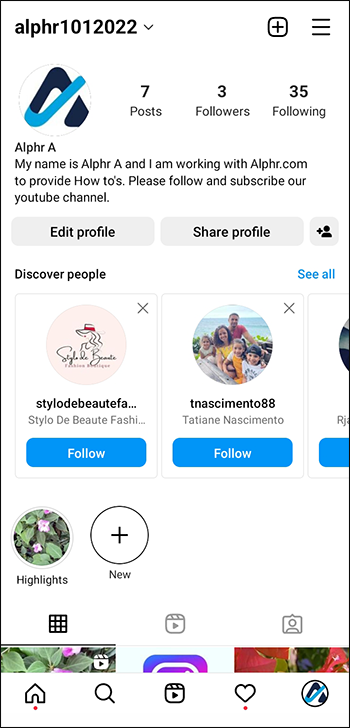
- In de rechterbovenhoek van elk voorgesteld account vindt u een 'X'. Klik erop en die gebruiker wordt niet meer voorgesteld. Merk op dat er geen weg terug is van deze beslissing. Om dat account te volgen, moet u ernaar zoeken in de browser.
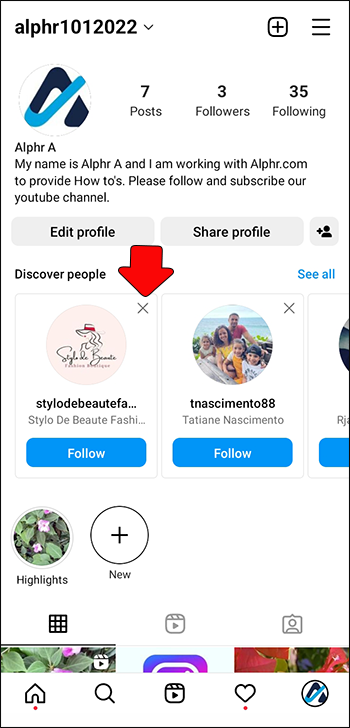
Als u de verwijdering van voorgestelde gebruikers wilt versnellen, kunt u deze stappen volgen:
- Klik in de balk 'Mensen ontdekken' op 'Alles weergeven' in de rechterbovenhoek.
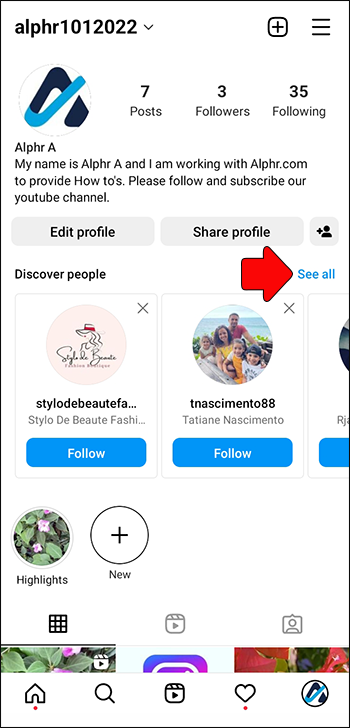
- Er wordt een nieuw tabblad geopend met uw voorgestelde accounts. In de lijst kun je op de kleine 'X' klikken naast elk account dat je niet wilt volgen.
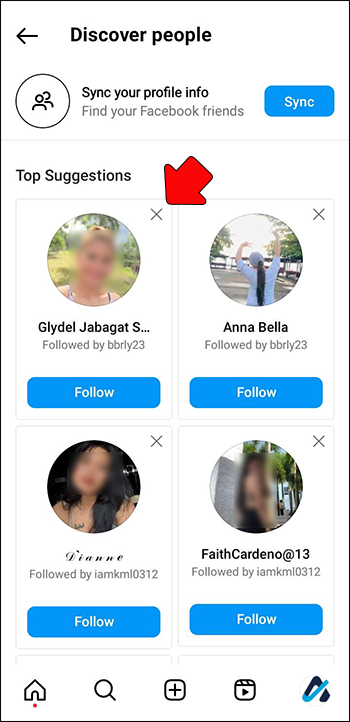
Veelgestelde vragen
Hoe wis ik Instagram-zoeksuggesties tijdens het typen?
Er is geen manier om de suggesties te wissen wanneer u iets in de zoekbalk typt. Zelfs nadat je je zoekgeschiedenis hebt gewist, zal Instagram suggesties doen voor accounts die je mogelijk interesseren met betrekking tot je zoekonderwerp.
Hoe wis ik mijn Instagram-cache?
Als je een iPhone hebt, is de enige manier om je cache leeg te maken, het verwijderen en opnieuw installeren van de app. Volg op Android-telefoons echter deze stappen:
1. Ga naar 'Instellingen' en vervolgens naar 'Apps'. Onder 'Andere apps' vind je Instagram.
2. Klik vervolgens op 'Opslag' en tik op 'Cache wissen'.
Windows 10 startmenu werkt niet
Vergeet niet dat de app wordt gereset, dus u wist niet alleen uw cache. maar verlies al je opgeslagen foto's en berichten.
Zijn mijn voorgestelde accounts gebruikers die mijn profiel bezoeken?
Er is geen manier om te bepalen of de accounts die Instagram je voorstelt, gebruikers zijn die je profiel bezoeken. Instagram gebruikt echter andere parameters om uw voorgestelde gebruikers te kiezen, zoals de gemeenschappelijke vrienden, de hashtags die u gebruikt en uw geografische locatie.
Hoe kom ik voor in de suggesties van iemand?
Er is geen specifieke methode om te verschijnen in de voorgestelde vakken van andere gebruikers. U kunt het bereik van uw account echter vergroten door vergelijkbare accounts te volgen, waardevolle inhoud van hoge kwaliteit te plaatsen en relevante hashtags te gebruiken.
Waarom zie ik geen voorgestelde berichten in mijn feed?
Terwijl sommige gebruikers de voorgestelde berichten van Instagram willen verwijderen, navigeren anderen graag door het platform om nieuwe accounts te vinden die verband houden met hun interesses. Als je de functie voor voorgestelde berichten hebt geactiveerd en je kunt ze niet zien, is dat waarschijnlijk een probleem met de app. De beste oplossing is om Instagram te verwijderen en opnieuw te installeren. Soms is de oorzaak van het probleem dat de applicatie niet werkt. In dat geval hoeft u alleen maar te wachten tot het probleem is verholpen.
Stel me niet voor
Instagram is een sociaal netwerk dat erop gericht is mensen met dezelfde interesses met elkaar in contact te brengen. Sommige gebruikers willen echter geen suggesties zien tijdens het navigeren door hun feeds. Gelukkig biedt Instagram verschillende manieren om voorgestelde berichten te verwijderen. Hoewel dit geen permanente optie is, kunt u de aanbevolen berichten 30 dagen uitschakelen.
Heb je ooit voorgestelde berichten op Instagram verwijderd? Heb je een van de tips in dit artikel gebruikt? Laat het ons weten in de comments hieronder.









